电脑出现内置管理员无法激活此应用如何修复 内置管理员无法激活此应用怎么回事
更新时间:2023-03-02 09:56:39作者:xiaoliu
相信很多小伙伴在电脑中打开应用的时候,都遇到过一些问题吧,比如近日有用户在打开某应用时,提示内置管理员无法激活此应用,这样就无法正常打开应用了,该怎么办呢,为此今天就给大家介绍一下电脑出现内置管理员无法激活此应用的详细修复方法。
具体步骤如下:
1、首先按下快捷键“win+r”打开运行,输入“gpedit.msc”。
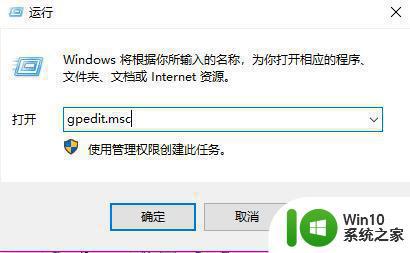
2、然后依次打开:
计算机配置-Windows设置-安全设置-本地策略-安全选项
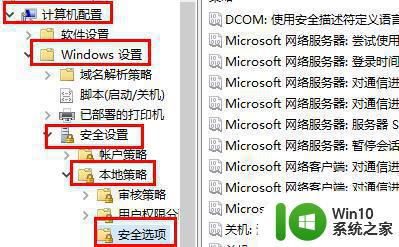
3、然后去双击打开“用户账户控制:管理员批准模式中管理员的提升权限提示的行为”。
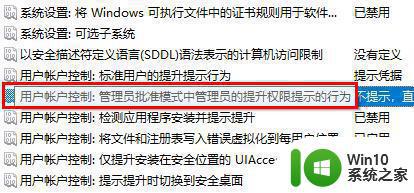
4、最后在本地安全设置中选择“不提示,直接提升”然后点击下面的确定即可。
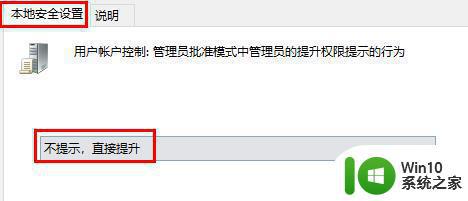
通过上面的方法就可以解决内置管理员无法激活此应用这个问题了,有碰到相同情况的话,那就学习上面的方法步骤来进行操作吧。
电脑出现内置管理员无法激活此应用如何修复 内置管理员无法激活此应用怎么回事相关教程
- win8.1系统打开图片提示"内置管理员无法激活此应用"的解决方法 win8.1系统内置管理员无法激活图片应用怎么办
- w8内置管理员无法激活应用工的解决方法 Windows 8内置管理员权限无法激活应用解决方法
- 无法使用内置管理员打开这个应用解决方法 如何处理内置管理员打开应用失败的问题
- 电脑打开图片显示内置管理员无法打开解决方法 电脑内置管理员权限无法打开图片解决方法
- 电脑上出现此应用无法在你的电脑上运行怎么办 电脑无法运行应用程序怎么处理
- win8.1电脑管理员账户无法使用的解决方法 win8.1系统管理员账户被禁用怎么恢复
- 用管理员身份运行程序的方法 软件如何用管理员身份运行
- imessage激活出错是怎么回事?imessage激活出错失败如何处理 imessage激活出错提示如何解决
- 无法打开这个应用请与你的系统管理员联系怎么办 应用打不开怎么处理
- 任务管理器已被系统管理员停用的解决方法 任务管理器已被系统管理员停用怎么办
- w8.1开启超级管理员的方法 Windows 8.1如何设置超级管理员权限
- windows凭证被系统管理员禁用的解决方法 windows凭据被管理员禁用怎么修复
- U盘装机提示Error 15:File Not Found怎么解决 U盘装机Error 15怎么解决
- 无线网络手机能连上电脑连不上怎么办 无线网络手机连接电脑失败怎么解决
- 酷我音乐电脑版怎么取消边听歌变缓存 酷我音乐电脑版取消边听歌功能步骤
- 设置电脑ip提示出现了一个意外怎么解决 电脑IP设置出现意外怎么办
电脑教程推荐
- 1 w8系统运行程序提示msg:xxxx.exe–无法找到入口的解决方法 w8系统无法找到入口程序解决方法
- 2 雷电模拟器游戏中心打不开一直加载中怎么解决 雷电模拟器游戏中心无法打开怎么办
- 3 如何使用disk genius调整分区大小c盘 Disk Genius如何调整C盘分区大小
- 4 清除xp系统操作记录保护隐私安全的方法 如何清除Windows XP系统中的操作记录以保护隐私安全
- 5 u盘需要提供管理员权限才能复制到文件夹怎么办 u盘复制文件夹需要管理员权限
- 6 华硕P8H61-M PLUS主板bios设置u盘启动的步骤图解 华硕P8H61-M PLUS主板bios设置u盘启动方法步骤图解
- 7 无法打开这个应用请与你的系统管理员联系怎么办 应用打不开怎么处理
- 8 华擎主板设置bios的方法 华擎主板bios设置教程
- 9 笔记本无法正常启动您的电脑oxc0000001修复方法 笔记本电脑启动错误oxc0000001解决方法
- 10 U盘盘符不显示时打开U盘的技巧 U盘插入电脑后没反应怎么办
win10系统推荐
- 1 番茄家园ghost win10 32位官方最新版下载v2023.12
- 2 萝卜家园ghost win10 32位安装稳定版下载v2023.12
- 3 电脑公司ghost win10 64位专业免激活版v2023.12
- 4 番茄家园ghost win10 32位旗舰破解版v2023.12
- 5 索尼笔记本ghost win10 64位原版正式版v2023.12
- 6 系统之家ghost win10 64位u盘家庭版v2023.12
- 7 电脑公司ghost win10 64位官方破解版v2023.12
- 8 系统之家windows10 64位原版安装版v2023.12
- 9 深度技术ghost win10 64位极速稳定版v2023.12
- 10 雨林木风ghost win10 64位专业旗舰版v2023.12